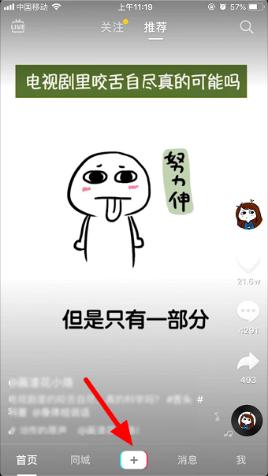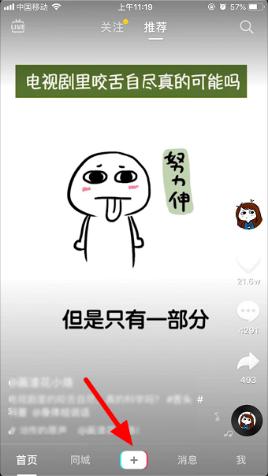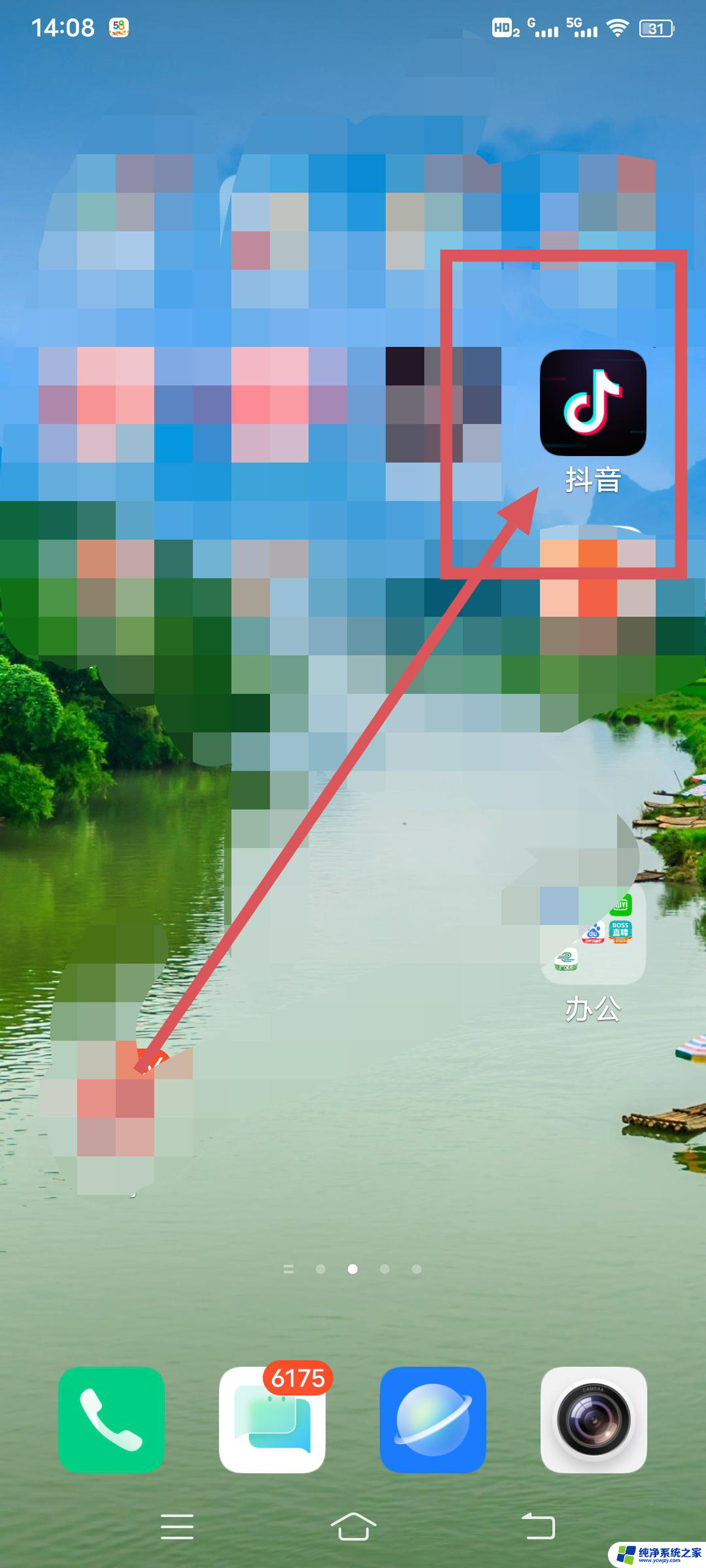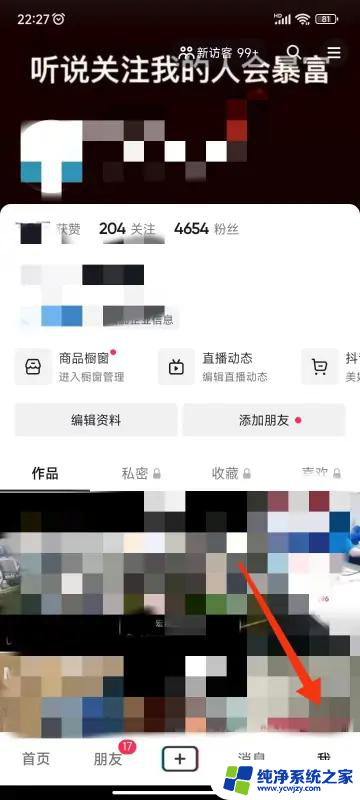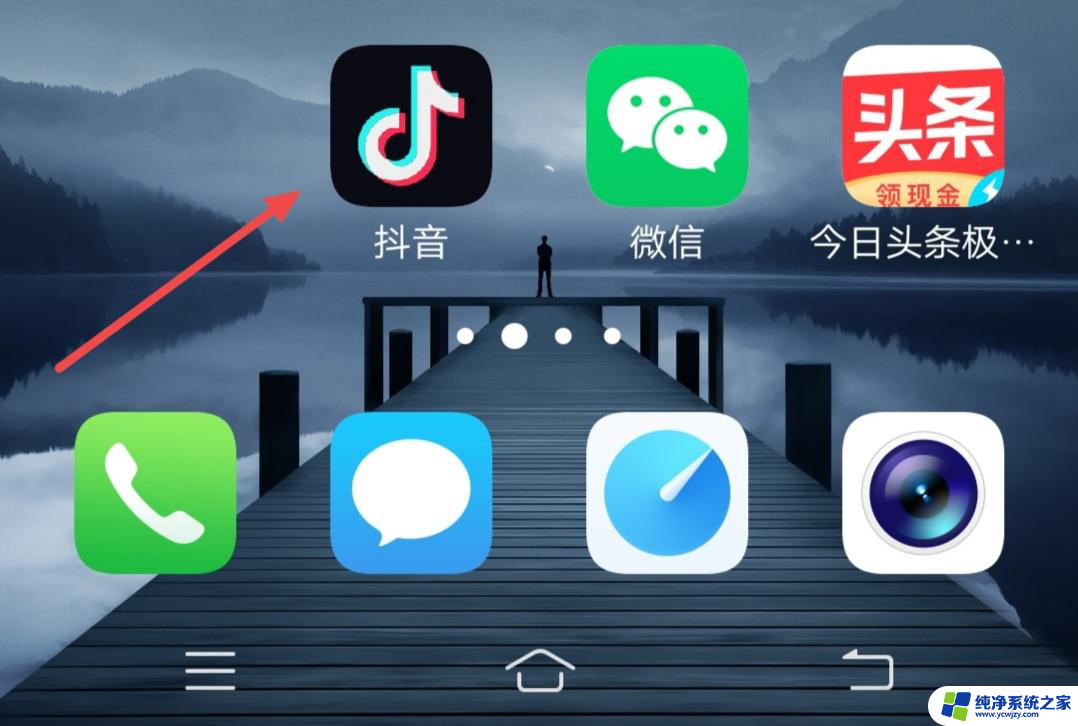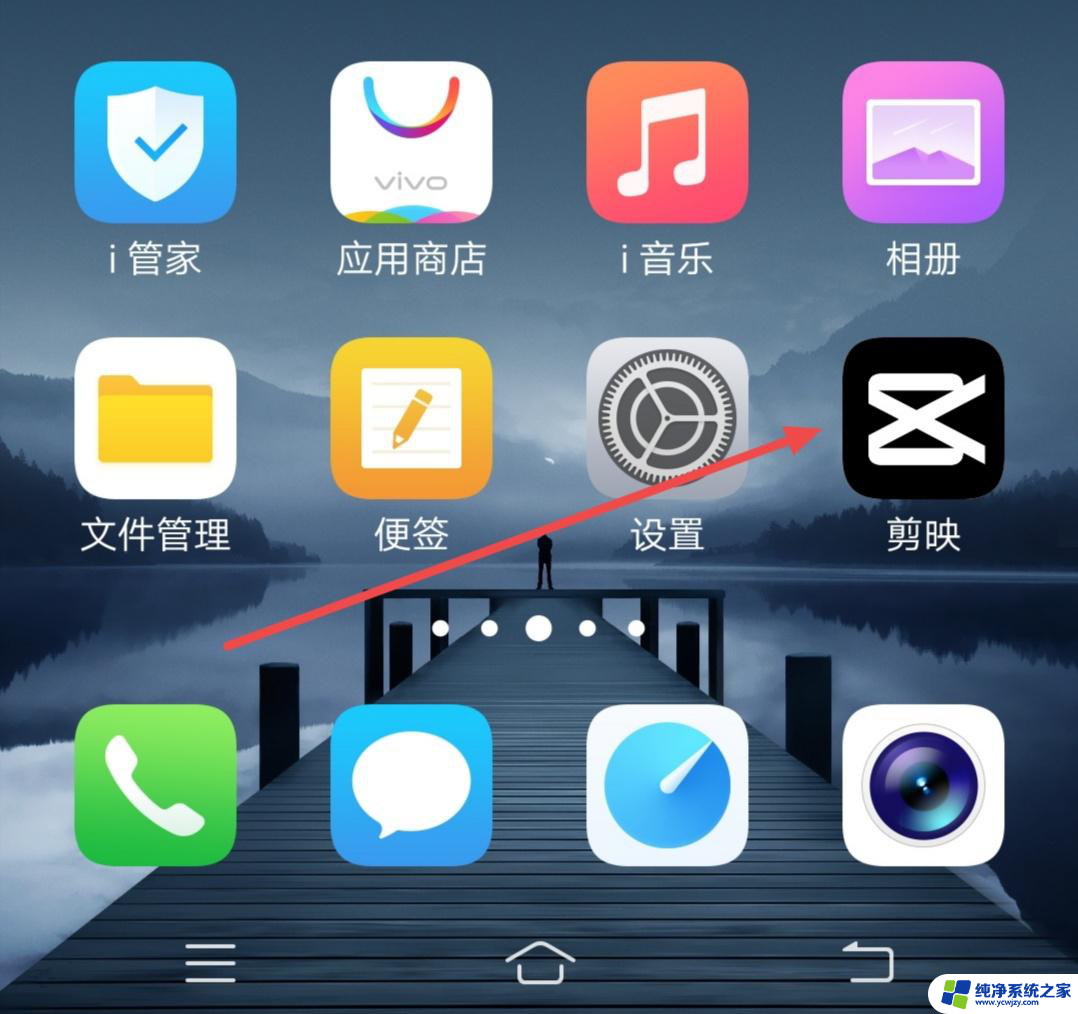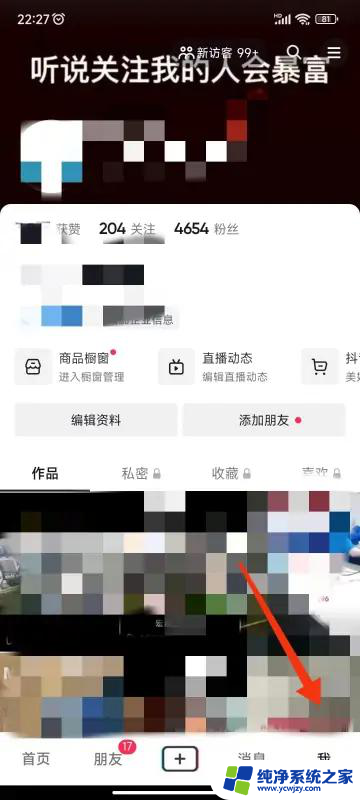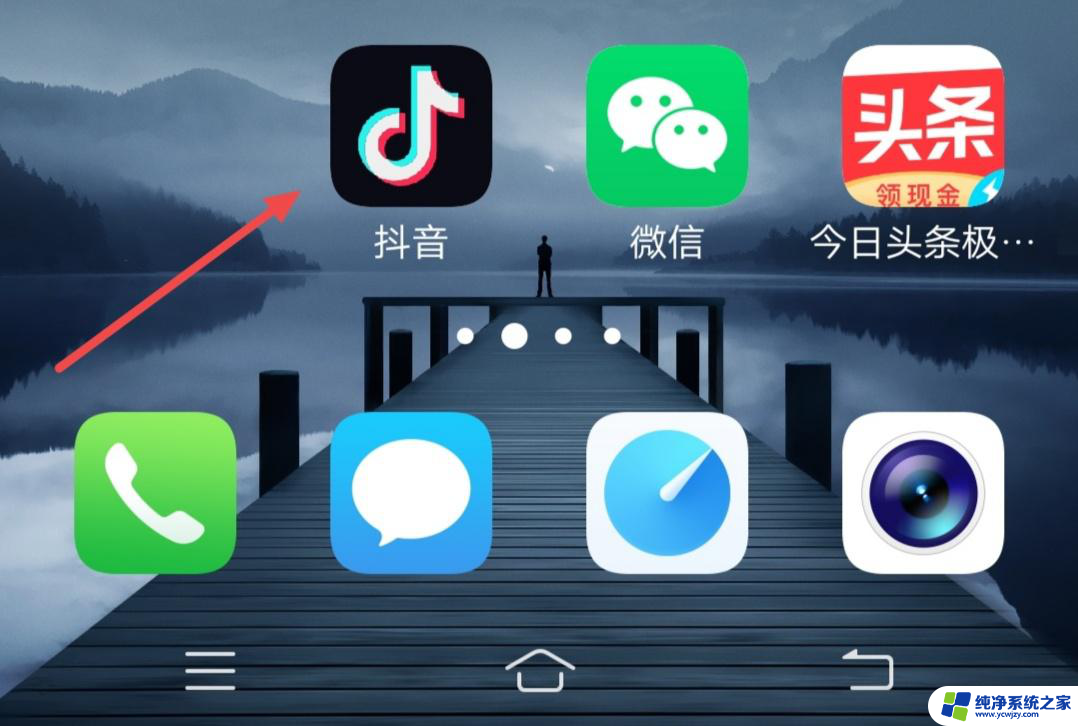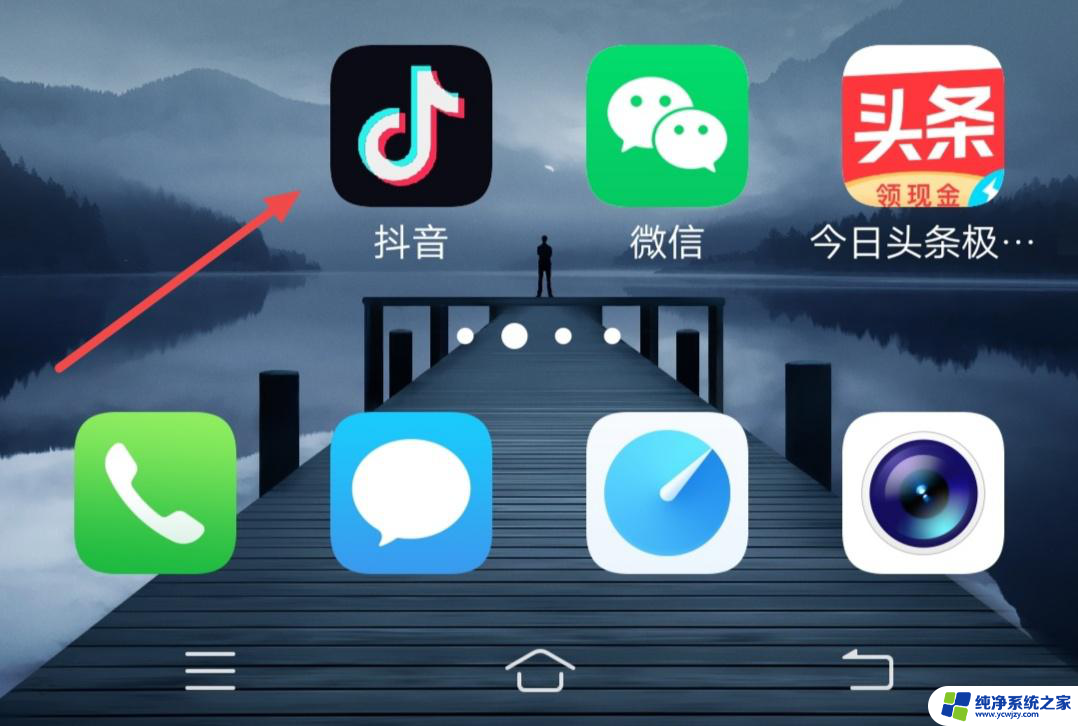发抖音自己写的文字怎么滚动播放 抖音自己添加的字幕怎么滚动
在现如今数字化娱乐的时代,抖音作为一款受欢迎的短视频平台,吸引了众多用户的关注,在抖音中不仅可以通过录制视频展示自己的才艺和生活,还可以通过添加字幕为自己的视频增添更多的表达和情感。而为了使字幕更加生动有趣,抖音还提供了滚动播放的功能,让文字在视频中流动起来。这种创新的方式给用户带来了更多的创作空间,也为观众提供了更加丰富多样的视觉体验。无论是文字的滚动播放还是字幕的添加,抖音都为用户提供了更便捷、更有趣的创作方式,让每个用户都能在这个平台上展示自己的独特魅力。
抖音自己添加的字幕怎么滚动
具体步骤:
1.以苹果6s Plus为例,首先打开抖音,点击“+”。
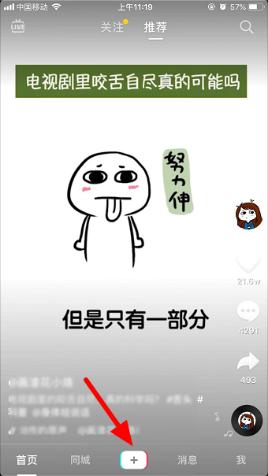
2.点击“红色圆圈”开拍视频,边拍边说话。
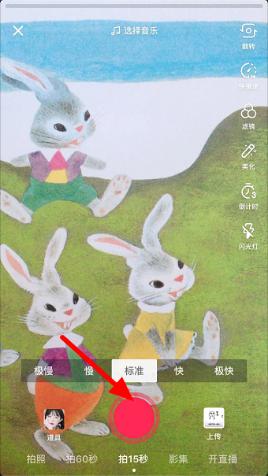
3.拍完点击右侧“下箭头”。
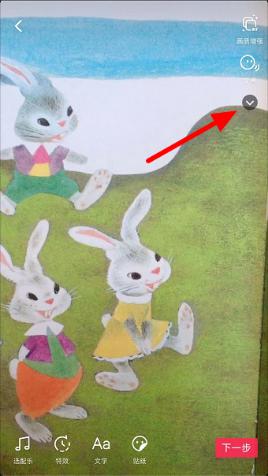
4.接着点击“自动字幕”。
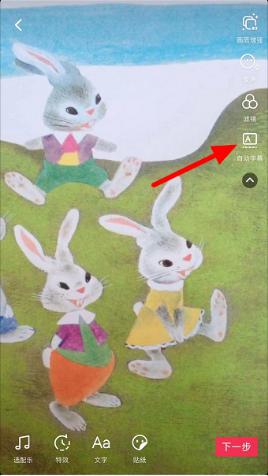
5.就会自动生成字幕,识别结果可能会有错误,点击下方的字幕。
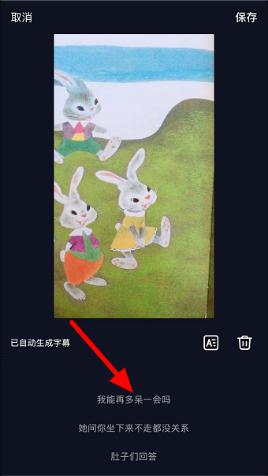
6.可对字幕进行修改,改好后点击“√”。
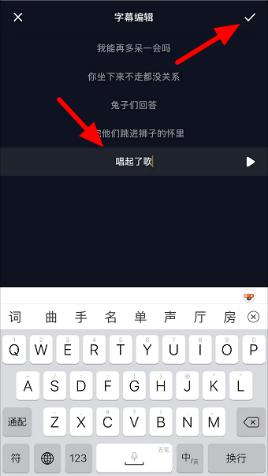
7.点击右侧第一个有“A”字的图标。
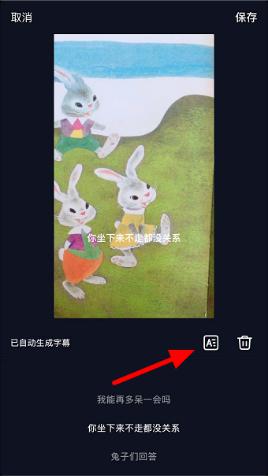
8.可以对字体、颜色等进行修改,完成后点击右下角“√”。
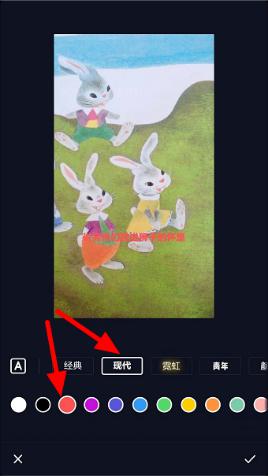
9.点击“保存”。

10.可以双指缩放字幕,单指拖动字幕调整滚动位置。好了点击“下一步”。
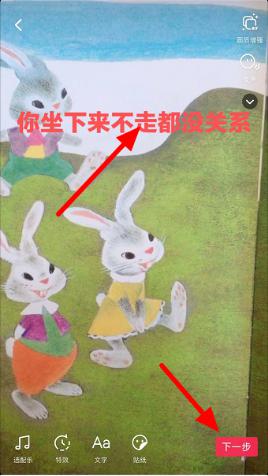
11.最后写标题并点击“发布”即可。
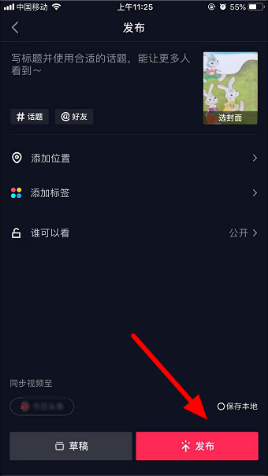
以上就是发抖音自己写的文字怎么滚动播放的全部内容,希望可以帮助到大家!